Win7关机自动结束失去响应怎么办
摘要:电脑在使用中会运行各种软件程序,当我们在执行对电脑关机时,在这些程序没有关闭的情况下,系统也会提示用户先去关闭或结束这些程序,但有些程序也会...
电脑在使用中会运行各种软件程序,当我们在执行对电脑关机时,在这些程序没有关闭的情况下,系统也会提示用户先去关闭或结束这些程序,但有些程序也会出现失去响应问题,此时也会影响到关机速度,那么在ghost win7关机时出现出现仍在运行该怎么办呢?其实我们可以对注册表相关设置来自动结束失去响应的程序,一起来看看具体设置教程吧。
1、在win7旗舰版键盘中按Win+R组合键打开运行窗口并输入regedit单击确定或回车键;
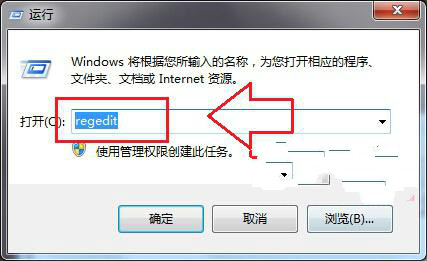
2、通过运行调出注册表编辑器窗口后,并在注册表左侧菜单中依次打开HKEY_CURRENT_USERControl PanelDesktop项,并在右菜单中找到AugoEndTasks项,然后双击打开AugoEndTasks项,在弹出的窗口中我们需要将AugoEndTasks默认值修改为1,然后确定保存,退出注册表编辑器即可。
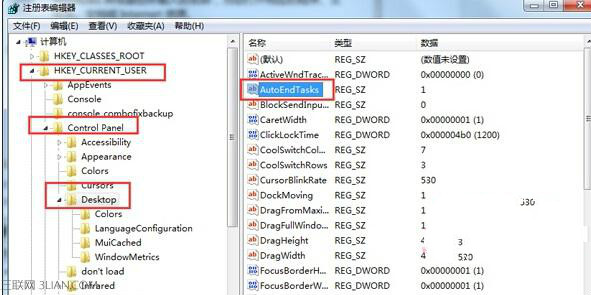
AutoEndTasks数值说明:AutoEndTasks表示自动结束失去响应的程序任务;0为false,是默认值,表示不自动结束失去响应的程序;1为true,则表示电脑会自动结束失去响应的程序。
按照教程对注册表AutoEndTasks值修改设置后,电脑win7纯净版64位系统中关机就会自动结束失去的响应程序,这样就可以省去关机时对程序进行关闭的麻烦,也能提高电脑的关机速度,用户可以根据个人需要来修改注册表。
【Win7关机自动结束失去响应怎么办】相关文章:
